iTunes и Finder не распознают iPhone 15: 8 решений
Если вы обнаружили, что ваш iTunes или Finder не распознает ваш iPhone 16/15 и вам нужна помощь в выяснении того, что делать, этот пост даст вам восемь решений. Существует множество причин, которые могут быть аппаратными или программными. Но не волнуйтесь. В этом посте они все перечислены. Вы можете проверить их по одному. Если, к сожалению, ваш iTunes или Finder все еще не работает, в этом посте также есть альтернативный инструмент. Вы можете использовать его для управления вашими устройствами iOS, когда iTunes или Finder не распознает ваш iPhone.
Список руководств
Часть 1: 8 решений, когда компьютер не может обнаружить iPhone Часть 2: альтернатива, когда iTunes и Finder не будут работать Часть 3. Часто задаваемые вопросы о том, что iTunes не распознает iPhoneЧасть 1: 8 решений, когда компьютер не может обнаружить iPhone
1. Проверьте кабель USB или Lightning.
Если ваш кабель USB или Lightning неисправен или возникли проблемы с кабелем, iTunes или Finder не распознают ваш iPhone. Итак, прежде чем подключать iPhone к компьютеру, следует убедиться, поддерживают ли его представители Apple. И следует убедиться в целостности провода.

2. Проверьте порт iPhone
Как мы все знаем, порт iPhone часто пачкается или намокает. Так вот, когда втыкаешь кабель в комп, может и не быть никакой реакции. Затем вам нужно очистить порт или высушить его, чтобы обеспечить успешное соединение.
3. Обновите версию iTunes
Иногда iTunes необходимо распознать iPhone, поэтому версию iTunes необходимо обновить. Вы можете пойти проверить версию и обновить ее. В macOS вы можете нажать кнопку «Предпочтения» в iTunes, чтобы узнать, есть ли обновления. Если вы являетесь пользователем Windows, вам следует зайти на сайт Apple, чтобы проверить версию.
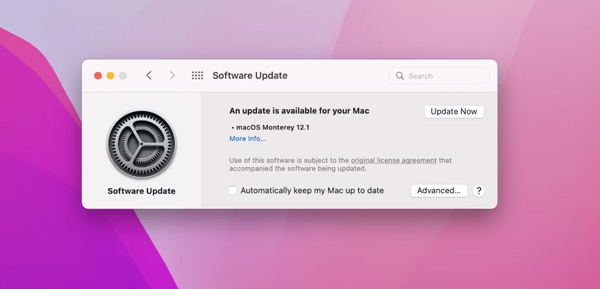
4. Нажмите «Доверять» на iPhone.
Нажимать «Доверие» на iPhone 15/14/13 лучше всего при первом подключении к компьютеру. Если вы забудете сделать это в первый раз, вы можете перейти к сбросу конфиденциальности. Перейдите в приложение «Настройки» на iPhone, затем нажмите «Основные». Есть опция «Сброс»; вам следует нажать «Сбросить местоположение и конфиденциальность» из списка. И затем, когда вы снова подключите свой iPhone к компьютеру, появится всплывающее окно. На этот раз не забудьте нажать «Доверять».
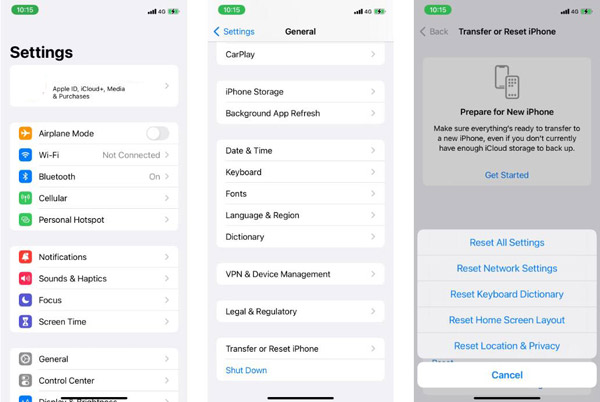
5. Обновите драйвер Apple в Windows
В отличие от macOS, при использовании iTunes в Windows необходимо установить USB-драйвер Apple Mobile Device. Таким образом, если драйвер устарел, ваша Windows также не обнаружит ваш iPhone. Если вы загружаете iTunes на официальном сайте Apple, вам следует перейти в «Проводник», найти «usbaapl64.inf» или usbaapl.inf и щелкнуть их правой кнопкой мыши для установки.
А если вы загружаете iTunes из Microsoft Store, вам следует щелкнуть правой кнопкой мыши кнопку «Пуск» и выбрать «Диспетчер устройств». И вы можете увидеть кнопку «Портативное устройство» из списка. Тогда было бы лучше, если бы вы щелкнули правой кнопкой мыши «Apple iPhone», чтобы обновить драйвер.
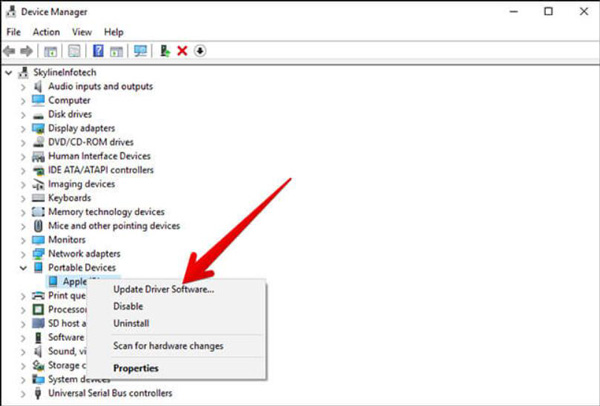
6. Обновите версию операционной системы
Иногда устаревшие операционные системы вызывают множество проблем и ошибок при использовании программного обеспечения. Таким образом, вы можете проверить версию операционной системы и обновить ее, если она устарела. В противном случае вы можете попробовать совместимый режим для запуска программного обеспечения, чтобы узнать, не распознает ли iTunes ваш iPhone.
7. Перезагрузите iPhone
Перезапуск вашего iPhone 15/14/13 всегда может решить большинство проблем, например почему AirDrop не работает на вашем iPhone. Итак, вы можете перезагрузить свой iPhone, чтобы проверить, не распознает ли iTunes, что проблема с вашим iPhone может быть решена. Вы можете перейти в «Общие» в приложении «Настройки» и прокрутить вниз, чтобы нажать «Выключить». Тогда было бы лучше, если бы вы удерживали боковую кнопку, чтобы перезагрузить iPhone.
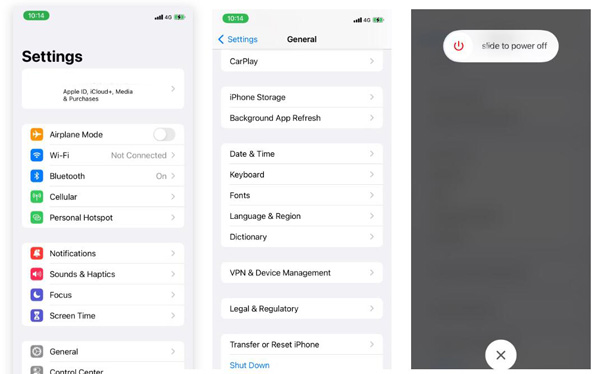
8. Проверьте системный отчет
Если вы попробуете все вышеперечисленные решения, вам необходимо проверить системный отчет на вашей macOS Ventura. Вы можете удерживать клавишу Option и нажимать кнопку Apple. Затем нажмите кнопку «Отчет о системе» в разделе «Информация о системе».
Вы можете увидеть, отображается ли ваш iPhone 15/14/13 при подключении его к компьютеру. Если устройства iPhone нет, значит, соединение неправильное. И если ваше устройство iPhone отображается, это означает проблему с программным обеспечением. Возможно, вам придется закрыть антивирусное или антивирусное программное обеспечение, чтобы убедиться, что iTunes не распознает проблему iPhone.
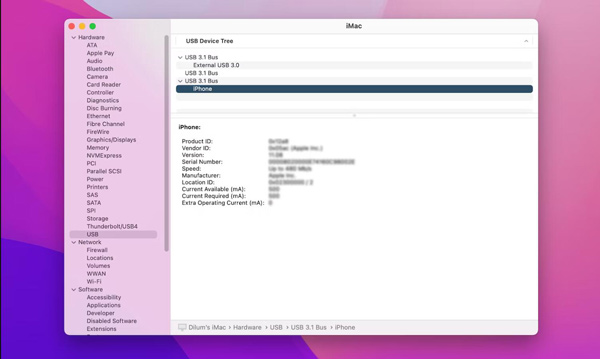
Часть 2: альтернатива, когда iTunes и Finder не будут работать
Если вы не можете решить проблему с iTunes или Finder не распознает проблему с iPhone, вы можете попробовать альтернативу iTunes для выполнения своих задач. И AnyRec PhoneMover будут вам рекомендованы. Это программное обеспечение может делать все, что вам нужно в iTunes. Вы можете передавать файлы и данные с вашего iPhone на Windows. А Ringtone Maker в AnyRec PhoneMover даже проще в использовании, чем iTunes.

Передавайте файлы и данные, когда iTunes отмечает, что работает в Windows.
Создавайте рингтоны на iPhone, что проще, чем в iTunes.
Резервное копирование контактов без доступа к учетной записи Apple.
Синхронизируйте файлы между iOS без использования iTunes на компьютере.
100% Безопасный
Шаг 1.Используйте кабель для подключения iPhone к компьютеру для передачи файлов. Вы можете просматривать медиафайлы, а данные будут распределены по категориям в правой части экрана. Затем нажмите кнопку «Передать», чтобы отправить их на компьютер.
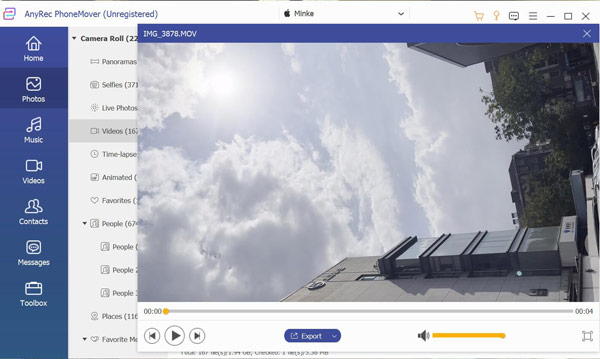
Шаг 2.Если вы хотите создать рингтон на iPhone, вы можете нажать кнопку «Панель инструментов» и кнопку «Создатель рингтонов». Теперь вы можете создавать рингтоны без iTunes.
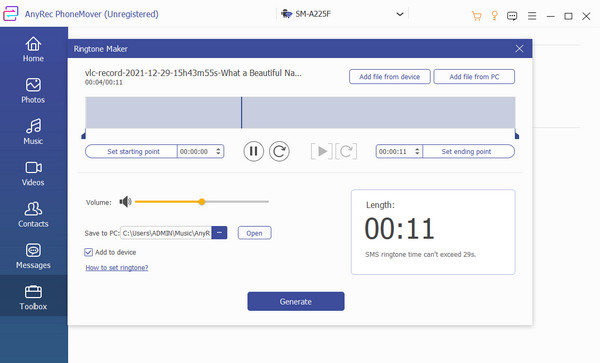
Часть 3. Часто задаваемые вопросы о том, что iTunes не распознает iPhone
-
Как заставить Mac доверять iPhone 15/14/13 при подключении iTunes или Finder?
Вы можете дважды щелкнуть имя iPhone в iTunes или Finder. Затем будет возможность разрешить вашему Mac доверять iPhone.
-
Почему мой iTunes не распознает мой iPhone, когда я вхожу в систему с помощью Apple ID?
Причина может заключаться в том, что вам нужно доверять своему устройству на вашем iPhone или компьютере. Вам нужно войти в свою учетную запись Apple и повторно доверить устройство.
-
Почему мой iPhone не отвечает при подключении к iTunes?
Иногда вам может потребоваться активировать iPhone вручную. Вы должны разблокировать свой iPhone и убедиться, что iPhone находится на главном экране.
Заключение
Вы должны знать, как проверить, почему iTunes не распознает ваш iPhone 15/14/13. Вы можете попробовать приведенные выше решения одно за другим. Но когда вы все еще не можете решить этот вопрос и вам нужно управлять iOS, как перенос фотографий с iPhone на Windows, вы можете использовать AnyRec PhoneMover.
100% Безопасный
